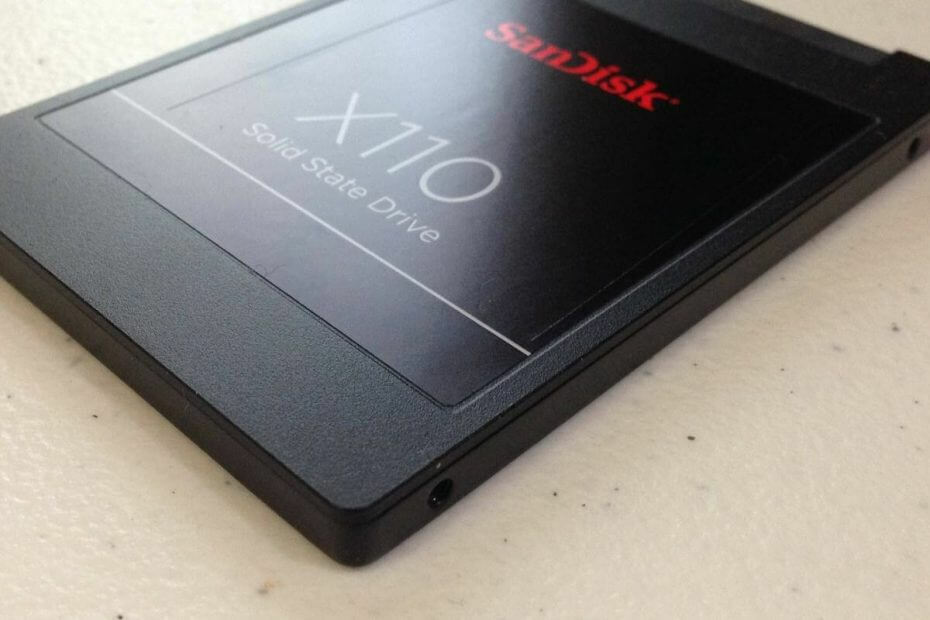
यह सॉफ़्टवेयर आपके ड्राइवरों को चालू रखेगा, इस प्रकार आपको सामान्य कंप्यूटर त्रुटियों और हार्डवेयर विफलता से सुरक्षित रखेगा। 3 आसान चरणों में अब अपने सभी ड्राइवरों की जाँच करें:
- ड्राइवर फिक्स डाउनलोड करें (सत्यापित डाउनलोड फ़ाइल)।
- क्लिक स्कैन शुरू करें सभी समस्याग्रस्त ड्राइवरों को खोजने के लिए।
- क्लिक ड्राइवर अपडेट करें नए संस्करण प्राप्त करने और सिस्टम की खराबी से बचने के लिए।
- DriverFix द्वारा डाउनलोड किया गया है 0 इस महीने पाठकों।
SSDs ("सॉलिड-स्टेट ड्राइव" के लिए संक्षिप्त) डेटा संग्रहीत करने के लिए विश्वसनीय और तेज़ हार्डवेयर हैं। टेक दिग्गजों ने कुछ साल पहले एचडीडी (हार्ड-डिस्क ड्राइव) से एसएसडी में संक्रमण शुरू किया था।
इस बदलाव के कारण कई हैं। SSDs में शारीरिक क्षति की संभावना कम होती है और जैसा कि हमने पहले कहा, वे तेज़ हैं। एसएसडी के साथ डेस्कटॉप कंप्यूटर और लैपटॉप काफी बेहतर काम करते हैं। साथ ही, उपयोगकर्ता एचडीडी की तुलना में एसएसडी के साथ कम त्रुटियों का सामना करते हैं।
हालाँकि, हार्डवेयर के ये टुकड़े सही नहीं हैं। SSD पर डेटा ट्रांसफर करने का प्रयास करते समय काफी कुछ उपयोगकर्ताओं को समस्या का सामना करना पड़ा।
यह एक प्रमुख मुद्दा है, लेकिन सौभाग्य से, समस्या को जल्दी से हल करने के लिए कुछ समाधान उपलब्ध हैं। आज हम आपको दिखाएंगे कि अगर आप SSD पर डेटा ट्रांसफर कर सकते हैं तो क्या करें।
SSD पर डेटा ट्रांसफर त्रुटियों को हल करें
1. एक और SATA केबल आज़माएं
कभी-कभी, आप SATA केबल को बदलकर इस समस्या को हल कर सकते हैं। इन केबलों का उपयोग मदरबोर्ड को SSD से जोड़ने के लिए किया जाता है।
इसके अलावा, यह जांचने के लिए कि आपका मूल पोर्ट टूटा हुआ है या नहीं, अलग-अलग SATA पोर्ट आज़माएं।
यदि यह समाधान काम नहीं करता है, तो अगला प्रयास करें।
हमारी सूची के इन बेहतरीन टूल के साथ अपने SSD के प्रदर्शन को बेहतर बनाएं!
2. SFC स्कैन चलाएँ
एसएसडी में दूषित फाइलें डेटा ट्रांसफर त्रुटियों का कारण बन सकती हैं। इस समस्या को स्कैन करने और ठीक करने के लिए, आप SFC स्कैन चला सकते हैं।
- दबाओ विंडोज की + एक्स और टाइप करें सही कमाण्ड.
- चुनते हैं कमांड प्रॉम्प्ट (व्यवस्थापक) एक व्यवस्थापक के रूप में कमांड प्रॉम्प्ट खोलने के लिए।
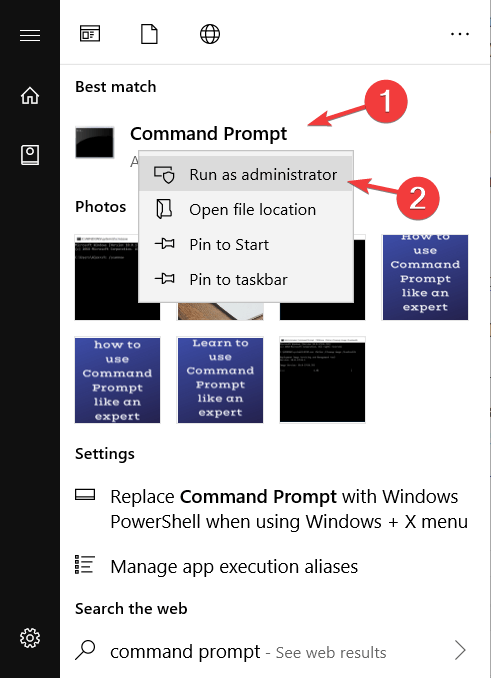
- प्रकार एसएफसी / स्कैनो और दबाएं दर्ज.
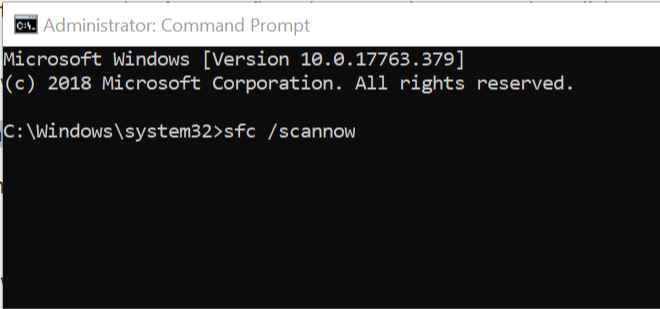
- अब मरम्मत की प्रक्रिया शुरू होगी। मरम्मत प्रक्रिया पूरी होने तक प्रतीक्षा करें।
- जब एसएफसी स्कैन पूरा हो जाता है, तो कमांड प्रॉम्प्ट कह सकता है, "विंडोज रिसोर्स प्रोटेक्शन ने भ्रष्ट फाइलें पाईं और उन्हें सफलतापूर्वक सुधारा।" यदि ऐसा है, तो Windows को पुनरारंभ करें।
निष्कर्ष
जैसा कि आप देख सकते हैं, कुछ आसान समाधानों के साथ इस मुद्दे को जल्दी से हल किया जा सकता है। आप कोई अन्य SATA केबल आज़मा सकते हैं या SFC स्कैन चला सकते हैं।
हालाँकि, यदि ये तरीके काम नहीं करते हैं, तो आपका SSD क्षतिग्रस्त हो सकता है। फिर भी, आप अन्य SATA पोर्ट के माध्यम से SSD को अपने मदरबोर्ड से कनेक्ट करने का प्रयास कर सकते हैं।
साथ ही, अपने SSD को स्वस्थ रखने की सलाह दी जाती है। इनमें से कोई एक टूल आज़माएं Try हमारी ताजा सूची अपने ड्राइव के प्रदर्शन को बेहतर बनाने के लिए!
क्या हमारे लेख ने आपकी मदद की? क्या आपको एसएसडी पर डेटा ट्रांसफर त्रुटियों को हल करने का एक और तरीका मिला? हमें नीचे टिप्पणी अनुभाग में बताएं!
संबंधित लेख जिन्हें आपको देखने की आवश्यकता है:
- ये 2 SSD एन्क्रिप्शन सॉफ्टवेयर आपके ड्राइव की पूरी तरह से सुरक्षा करते हैं
- ये समाधान विंडोज 10 पर आपके धीमे एसएसडी मुद्दों को ठीक करते हैं
- बिल्ट-इन एन्क्रिप्शन के साथ SSD का उपयोग कैसे करें


